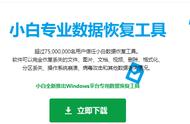“在使用电脑时,我想在电脑上设置无线网络连接,但是不知道应该如何操作,有什么简单法操作方法吗?”
在使用电脑时,如果需要对网络进行连接,在电脑上设置WiFi可以提高网速、方便移动设备连接、扩展网络覆盖范围以及提升在线体验。
电脑怎么设置WiFi?其实设置WiFi的方法会因电脑操作系统的不同和硬件的配置不同而有所差异,以下小编将根据不同的操作系统分享电脑设置WiFi的简单方法。

电脑如何设置网络WiFi?如果您使用的是Windows10系统,那么设置WiFi可以直接通过网络设置完成。
步骤1:鼠标右键点击桌面右下角【网络图标】,选择打开【网络和Internet】;
步骤2:在弹出的窗口中,点击【以太网】旁边的【查看其他网络选项】;
步骤3:弹出新的窗口后,选择【更改适配器设置】;
步骤4:在弹出的【网络连接】窗口中,找到并右键点击【WLAN】,选择【属性】;
步骤5:在【WLAN属性】窗口中,找到并点击【Internet协议版本4(TCP/IPv4)】,再点击【属性】;
步骤6:选择【自动获取IP地址】和【自动获取DNS服务器地址】,最后点击【确定】。

如果电脑系统是win7版本的,电脑怎么设置WiFi呢?使用控制面板设置是更为方便的。
步骤1:点击桌面右下角的【开始】,选择【控制面板】;
步骤2:在控制面板中,找到并点击【网络和共享中心】;
步骤3:点击【设置新的连接或网络】,选择【连接到Internet】,然后点击【下一步】;
步骤4:选择【无线】,再点击【连接】即可。

如果您使用的是mac系统,电脑怎么开启WiFi功能呢?可以这样操作。
步骤1:点击屏幕左上角的苹果图标,选择【系统偏好设置】;
步骤2:在弹出的窗口中,找到并点击【网络】,在网络的设置窗口中,选择左下角的【 】号,选择【Wi-Fi】,再点击【创建】;
步骤3:输入WiFi的名称和密码,最后点击【应用】。

很多用户在使用电脑连接WiFi时,会选择通过路由器来进行连接。此时建议这样操作。
步骤1:连接路由器的WiFi;
步骤2:打开浏览器,输入路由器的IP地址,例如192.168.1.1,然后按【Enter】键;
步骤3:输入路由器的用户名和密码,一般可以在路由器的背面或说明书中找到;
步骤4:在路由器的设置页面中,找到并点击【无线设置】;
步骤5:设置WiFi的名称和密码,然后点击保存即可。

在使用电脑时,网络的使用是很重要的。上文给大家分享了电脑怎么设置WiFi的几种常见做法。如果需要对电脑WiFi进行设置,可以现在就进行尝试啦!当然,在操作时,为了保证网络的安全性,建议设置更为安全的密码。
往期推荐:
,